Die vorliegende Übersetzung wurde maschinell erstellt. Im Falle eines Konflikts oder eines Widerspruchs zwischen dieser übersetzten Fassung und der englischen Fassung (einschließlich infolge von Verzögerungen bei der Übersetzung) ist die englische Fassung maßgeblich.
SSH-Schlüssel auf Lightsail-Linux-Instances verwalten
Sie können mithilfe von Schlüsselpaaren eine sichere Verbindung zu Ihren Amazon Lightsail-Instances herstellen. Lightsail konfiguriert den öffentlichen Schlüssel eines key pair auf Ihrer Linux- oder Unix-Instance, wenn Sie es zum ersten Mal erstellen. Sie verwenden den privaten Schlüssel des Schlüsselpaares, um sich bei Ihrer Instance zu authentifizieren, wenn Sie eine SSH-Verbindung zu ihr herstellen. Weitere Informationen zu Schlüsseln finden Sie unter Schlüsselpaare und verbinden zu Instances.
Nachdem Ihre Instance betriebsbereit ist, können Sie das Schlüsselpaar, das für die Verbindung mit Ihrer Instance verwendet wird, ändern, indem Sie einen neuen öffentlichen Schlüssel für die Instance hinzufügen oder den öffentlichen Schlüssel für die Instance ersetzen (Löschen des vorhandenen öffentlichen Schlüssels und Hinzufügen eines neuen Schlüssels). Dies kann aus den folgenden Gründen erforderlich sein:
-
Falls ein Benutzer in Ihrer Organisation mithilfe eines separaten Schlüsselpaares Zugriff auf die Instance benötigt, können Sie den öffentlichen Schlüssel Ihrer Instance hinzufügen.
-
Wenn Sie eine neue Instance sichern müssen, die aus dem Snapshot einer Instance erstellt wurde, die einen kompromittierten Schlüssel verwendet hat.
-
Oder falls ein Benutzer eine Kopie des privaten Schlüssels besitzt und Sie verhindern möchten, dass er eine Verbindung zu Ihrer Instance herstellt (beispielsweise weil er Ihre Organisation verlassen hat), können Sie den öffentlichen Schlüssel für die Instance löschen und durch einen neuen ersetzen.
Um einen Schlüssel auf Ihrer Instance hinzuzufügen oder zu ersetzen, müssen Sie eine Verbindung zu Ihrer Instance herstellen können. Wenn Sie Ihren vorhandenen privaten Schlüssel verloren haben, können Sie sich mit dem Lightsail-Browser-basierten SSH-Client mit Ihrer Instance verbinden. Weitere Informationen finden Sie unter Herstellen einer Verbindung mit Ihrer Linux- oder Unix-Instance.
Inhalt
-
Schritt 1: Informationen über den Prozess
-
Schritt 2: Erstellen eines Schlüsselpaares
-
Schritt 3: Hinzufügen eines öffentlichen Schlüssels zu Ihrer Instance
-
Schritt 4: Stellen Sie mittels des neuen Schlüsselpaares eine Verbindung mit Ihrer Instance her
-
Schritt 5: Löschen von vorhandenen öffentliche Schlüsseln aus Ihrer Instance
Schritt 1: Informationen über den Prozess
Im Folgenden finden Sie die allgemeinen Schritte zum Hinzufügen und Entfernen von Schlüsseln in einer Instance. Wenn Sie einen Schlüssel aus Ihrer Instance entfernen möchten, ohne einen neuen Schlüssel hinzuzufügen, lesen Sie Schritt 5: Löschen von vorhandenen öffentlichen Schlüsseln aus Ihrer Instance weiter unten in diesem Leitfaden.
-
Erstellen Sie ein Schlüsselpaar – Um Ihrer Instance einen neuen Schlüssel hinzuzufügen, müssen Sie zuerst ein neues Schlüsselpaar erstellen. Sie können ein benutzerdefiniertes oder standardmäßiges key pair mit der Lightsail-Konsole oder auf Ihrem lokalen Computer mit einem Drittanbieter-Tool wie ssh-keygen erstellen. Beide Methoden erzeugen ein neues Schlüsselpaar, das aus einem öffentlichen und einem privaten Schlüssel besteht. Weitere Informationen finden Sie in Schritt 2: Erstellen eines Schlüsselpaares weiter unten in diesem Leitfaden.
-
Einen öffentlichen Schlüssel zu Ihrer Instance hinzufügen – Nachdem Sie ein Schlüsselpaar erstellt haben, stellen Sie über SSH eine Verbindung zu Ihrer Instance her und fügen den öffentlichen Schlüssel des Schlüsselpaares zu Ihrer Instance hinzu. Weitere Informationen finden Sie in Schritt 3: Hinzufügen eines öffentlichen Schlüssels zu Ihrer Instance weiter unten in diesem Leitfaden.
-
Testen, ob Sie mit dem neuen Schlüsselpaar eine Verbindung zu Ihrer Instance herstellen können – Nachdem der öffentliche Schlüssel des Schlüsselpaares in der Instance gespeichert wurde, sollten Sie testen, ob Sie den privaten Schlüssel des Schlüsselpaares verwenden können, um sich mit SSH mit der Instance zu verbinden. Weitere Informationen finden Sie in Schritt 4: Stellen Sie mittels des neuen Schlüsselpaares eine Verbindung mit Ihrer Instance her weiter unten in diesem Leitfaden.
-
Entfernung eines alten öffentlichen Schlüssels aus Ihrer Instance – Nachdem Sie sich mit dem neuen Schlüssel erfolgreich mit Ihrer Instance verbunden haben, können Sie einen alten öffentlichen Schlüssel aus der Instance entfernen. Führen Sie diesen Schritt aus, um zu verhindern, dass ein Benutzer über ein altes Schlüsselpaar eine Verbindung zu einer Instance herstellt. Weitere Informationen finden Sie in Schritt 5: Löschen von vorhandenen öffentliche Schlüsseln aus Ihrer Instance weiter unten in diesem Leitfaden.
Schritt 2: Erstellen eines Schlüsselpaares
Führen Sie das folgende Verfahren aus, um mit ssh-keygen ein Schlüsselpaar auf Ihrem lokalen Computer zu erstellen.
-
Öffnen Sie Eingabeaufforderung oder Terminal auf Ihrem lokalen Computer.
-
Geben Sie den folgenden Befehl ein, um ein neues Schlüsselpaar zu erstellen.
ssh-keygen -t rsa -
Geben Sie einen Verzeichnisspeicherort auf Ihrem Computer an, in dem das Schlüsselpaar gespeichert werden soll.
Beispiel:
-
Bei Windows:
C:\Users\<UserName>\.ssh\<KeyPairName> -
Unter macOS, Linux oder Unix:
/home/<UserName>/.ssh/<KeyPairName>
Ersetzen Sie
<UserName><KeyPairName>Im folgenden Beispiel haben wir das
C:\Keys-Verzeichnis auf unserem Windows-Computer angegeben und dem neuen Schlüssel den NamenMyNewLightsailCustomKeygegeben.
-
-
Geben Sie eine Passphrase für Ihren Schlüssel ein und drücken Sie Enter (Eingabe-Taste). Sie werden die Passphrase nicht sehen, wenn Sie sie eingeben.
Sie benötigen diese Passphrase später, wenn Sie den privaten Schlüssel auf einem SSH-Client konfigurieren, um eine Verbindung zu einer Instance herzustellen, auf der der öffentliche Schlüssel konfiguriert ist.

-
Geben Sie die Passphrase erneut ein und klicken Sie auf Enter (Eingabe-Taste). Sie werden die Passphrase nicht sehen, wenn Sie sie eingeben.

-
Eine Aufforderung bestätigt, dass Ihr privater Schlüssel und Ihr öffentlicher Schlüssel im angegebenen Verzeichnis gespeichert wurden.

-
Öffnen Sie die Datei (.PUB) des öffentlichen Schlüssels und kopieren Sie den Text in die Datei.
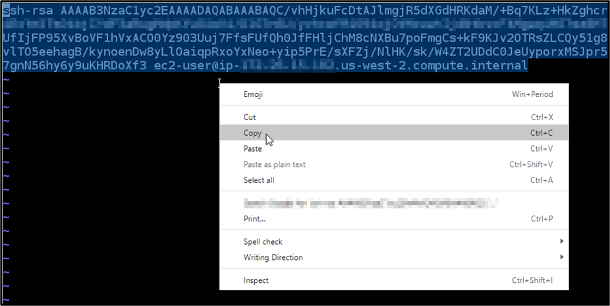
Fahren Sie mit dem nächsten Abschnitt dieses Handbuchs fort, um Ihren neuen öffentlichen Schlüssel zu Ihrer Lightsail-Instanz hinzuzufügen.
Schritt 3: Hinzufügen eines öffentlichen Schlüssels zu Ihrer Instance
Führen Sie die folgenden Schritte aus, um den öffentlichen Schlüssel zu Ihrer Instance hinzuzufügen. Der Inhalt des öffentlichen Schlüssels wird in der Datei ~/.ssh/authorized_keys auf Linux- und Unix-Instances gespeichert.
-
Melden Sie sich bei der Lightsail-Konsole
an. -
Wählen Sie auf der Lightsail-Startseite die Registerkarte Instances.
-
Wählen Sie das browserbasierte SSH-Clientsymbol für die Instance aus, mit der Sie eine Verbindung herstellen möchten.
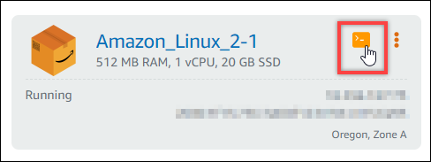
-
Nachdem Sie verbunden sind, geben Sie den folgenden Befehl ein, um die authorized_keys-Datei mit dem Texteditor Ihrer Wahl zu bearbeiten. Die folgenden Schritte verwenden Vim zu Demonstrationszwecken.
sudo vim ~/.ssh/authorized_keysSie sollten ein Ergebnis ähnlich dem folgenden Beispiel erhalten, das die aktuellen öffentlichen Schlüssel anzeigt, die für Ihre Instance konfiguriert sind. In unserem Fall ist der Lightsail-Standardschlüssel für den, AWS-Region in dem die Instanz erstellt wurde, der einzige öffentliche Schlüssel, der auf der Instanz konfiguriert wurde.
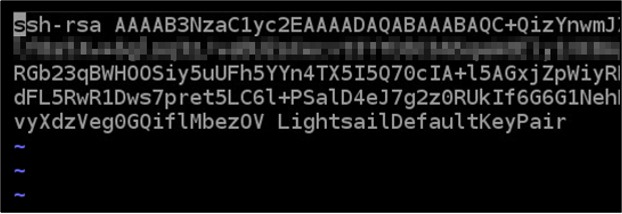
-
Drücken Sie die Taste I, um in den Einfügemodus im Vim-Editor zu gelangen.
-
Geben Sie einen Zeilenumbruch nach dem letzten öffentlichen Schlüssel in der Datei ein.
-
Fügen Sie den Text des öffentlichen Schlüssels ein, den Sie zuvor in diesem Leitfaden kopiert haben (nachdem Sie ein neues Schlüsselpaar erstellt haben). Sie sollten ein Ergebnis ähnlich dem folgenden Beispiel erhalten:

-
Drücken Sie die Taste ESC. Geben Sie als Nächstes
:wq!ein und drücken Sie Enter (Eingabe-Taste), um Ihre Bearbeitungen zu speichern und den Vim-Editor zu beenden.
Der neue öffentliche Schlüssel ist nun zu Ihrer Instance hinzugefügt. Fahren Sie mit dem nächsten Abschnitt dieses Leitfadens fort, um mithilfe des neuen Schlüsselpaares eine Verbindung zu Ihrer Instance herzustellen.
Schritt 4: Stellen Sie mittels des neuen Schlüsselpaares eine Verbindung mit Ihrer Instance her
Um das neue Schlüsselpaar zu testen, trennen Sie die Verbindung zu Ihrer Instance, und stellen Sie erneut eine Verbindung mit dem privaten Schlüssel her, das Sie zuvor in diesem Leitfaden erstellt haben. Weitere Informationen finden Sie unter Schlüsselpaare und Herstellen einer Verbindung zu Instances in Amazon Lightsail. Nachdem Sie sich mit dem neuen Schlüssel erfolgreich mit Ihrer Instance verbunden haben, können Sie einen alten Schlüssel aus der Instance entfernen. Fahren Sie mit dem nächsten Schritt fort, um zu erfahren, wie Sie öffentliche Schlüssel aus Ihrer Instance löschen.
Schritt 5: Löschen von vorhandenen öffentliche Schlüsseln aus Ihrer Instance
Führen Sie die folgenden Schritte aus, um einen öffentlichen Schlüssel aus Ihrer Instance zu entfernen. Dies verhindert, dass ein Benutzer über ein altes Schlüsselpaar eine Verbindung zu einer Instance herstellt. Tun Sie dies, nachdem Sie sich mit dem neuen Schlüsselpaar erfolgreich mit der Instance verbunden haben.
-
Stellen Sie per SSH eine Verbindung zu Ihrer -Instance her.
-
Geben Sie den folgenden Befehl ein, um die authorized_keys-Datei mit dem Texteditor Ihrer Wahl zu bearbeiten. Die folgenden Schritte verwenden Vim zu Demonstrationszwecken.
sudo vim ~/.ssh/authorized_keys -
Drücken Sie den Buchstaben I, um in den Einfügemodus im Vim-Editor zu gelangen.
-
Löschen Sie die Textzeile, die den öffentlichen Schlüssel enthält, den Sie aus Ihrer Instance entfernen möchten.
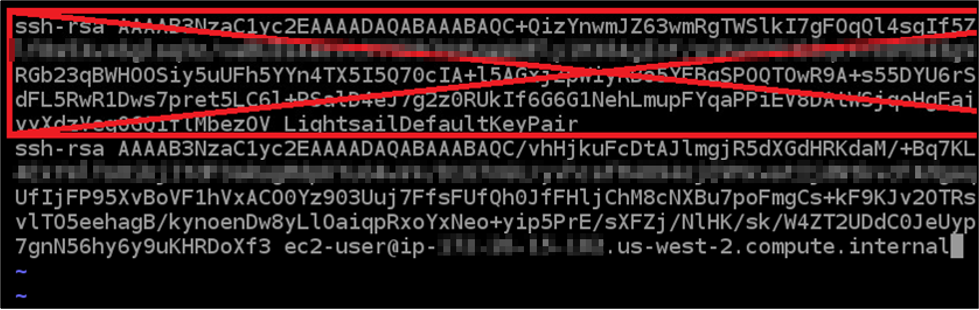
Das Ergebnis sollte wie im folgenden Beispiel aussehen, in dem der neue öffentliche Schlüssel der einzige Schlüssel ist, der angezeigt wird.

-
Drücken Sie die Taste ESC. Geben Sie als Nächstes
:wq!ein und drücken Sie Enter (Eingabe-Taste), um Ihre Bearbeitungen zu speichern und den Vim-Editor zu beenden.
Der gelöschte öffentliche Schlüssel ist nun aus Ihrer Instance entfernt. Ihre Instance wird Verbindungen verweigern, die den privaten Schlüssel dieses Schlüsselpaares verwenden.